Als je werkt in een groot Excel-bestand, is het prettig om bepaalde gegevens te kunnen filteren. Soms wil je die gefilterde gegevens kopiëren, om ze in een andere setting te kunnen gebruiken. Meestal is dit een kwestie van kopiëren/plakken, maar ik heb situaties gezien waarbij dit niet lukt. Dan is er een extra optie, al is deze wel goed verstopt.
Filteren in Excel
Je gebruikt de functie Filteren dus als je veel gegevens hebt, maar slechts een deel van de informatie nu wilt weten. Het filter vind je op het tabblad Gegevens, bij Sorteren en filteren. In een eerder artikel legde ik uit hoe de functie Filteren werkt, daarom ga ik er in dit artikel niet dieper op in.
Voorbeeld
Natuurlijk laat ik het kopiëren van gefilterde gegevens zien aan de hand van een voorbeeld. Hiervoor grijp ik even terug naar een eerder voorbeeld, namelijk een takenlijst (gebruikt in de blog Gegevensvalidatie).
Ik heb een filter ingesteld en daarin aangegeven dat de voltooide taken niet getoond moeten worden. Om gefilterde gegevens te kopiëren, moet je redelijk vaak klikken. Het werkt daarom erg prettig als je zelf een voorbeeld hebt waarin je dit kunt proberen. Je kunt hier mijn bestand downloaden: Gegevensvalidatie
Alleen gefilterde gegevens kopiëren
Zorg dat je een filter toegepast hebt en klik daarna op tabblad Start, bij Bewerken op Zoeken en Selecteren.
Kies dan voor Ga naar…
In het dialoogvenster dat je nu krijgt, kies je voor Speciaal… In dat venster kies je voor Alleen zichtbare cellen.
Je gegevens worden dan geselecteerd. Omdat er gegevens gefilterd zijn, zie je op die plekken gestippelde lijntjes.
Deze gegevens kun je vervolgens kopiëren en plakken zoals je dat gewend bent. De methode is wat mij betreft wat omslachtig, maar als de normale werkwijze niet werkt is het prettig om dit achter de hand te hebben.

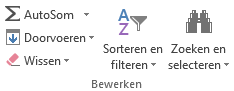


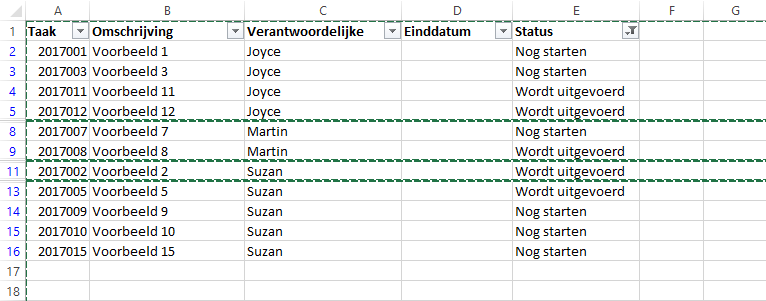
Super. Dankjewel!